La gestion d’un site WordPress à auteurs/autrices multiples nécessite souvent un réglage précis des droits des utilisateurs/autrices afin de garder le contrôle sur votre contenu. L’un des besoins les plus courants est de permettre aux éditeurs/éditrices de modifier uniquement des pages spécifiques, afin qu’ils aient accès aux zones dont ils ont besoin sans risquer de modifier l’ensemble du site.
Chez WPBeginner, nous avons des années d’expérience dans la personnalisation de WordPress et la gestion des rôles des utilisateurs. C’est pourquoi nous comprenons l’importance de sécuriser votre contenu tout en offrant de la flexibilité à votre équipe.
L’adaptation des droits est uniquement essentielle pour maintenir l’intégrité du site, mais aussi pour rationaliser votre flux de travail.
Dans cet article, nous vous afficherons comment permettre facilement aux éditeurs de modifier uniquement certaines pages sur WordPress. Nos instructions sont basées sur des méthodes testées et éprouvées, ce qui garantit que vous pouvez mettre en œuvre ces modifications en douceur et efficacement.
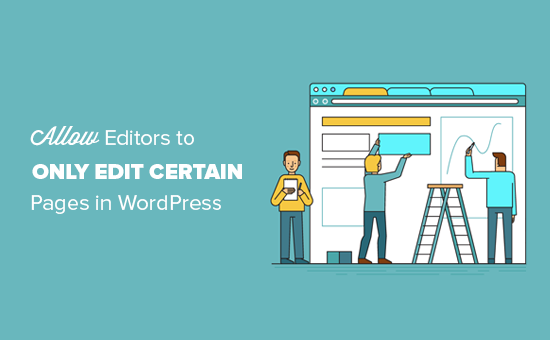
Pourquoi empêcher les éditeurs/éditrices de modifier toutes les pages dans WordPress ?
WordPress est doté d’un solide système de rôles et de droits pour les utilisateurs/utilisatrices. Il vous permet d’ajouter des utilisateurs/utilisatrices sous différents rôles d’utilisateur, et chaque rôle d’utilisateur est assorti de permissions différentes.
L’un de ces rôles du compte utilisateur est appelé éditeurs/éditrices. Les utilisateurs/utilisatrices ayant le rôle d’éditeur peuvent modifier toutes les publications et pages de votre site.
De nombreux sites WordPress sont structurés de telle sorte que les éditeurs/éditrices sont généralement responsables des contenus tels que les articles et les publications de blog.
À propos, les pages sont généralement des pages statiques qui ne changent pas souvent et qui sont utilisées pour afficher des informations telles que votre page “À propos”, votre politique de confidentialité, votre formulaire de contact, etc.
Si vous ne voulez pas que les éditeurs puissent modifier des pages ou si vous voulez qu’ils modifient uniquement des pages spécifiques de votre blog WordPress, vous devrez alors modifier le rôle du compte utilisateur des éditeurs sur votre site.
Cela dit, voyons comment permettre aux éditeurs/éditrices de WordPress de modifier uniquement certaines pages.
Comment permettre aux éditeurs/éditrices de modifier uniquement certaines pages dans WordPress ?
Tout d’abord, vous devez installer et activer l’extension PublishPress Capabilities. Pour plus de détails, consultez notre guide étape par étape sur l’installation d’une extension WordPress.
Une fois activé, rendez-vous sur la page “Capacités” de la colonne latérale de l’administrateur WordPress.
Une fois que vous y êtes, sélectionnez l’option “éditeurs/éditrices” dans le menu déroulant “permissions du rôle”.
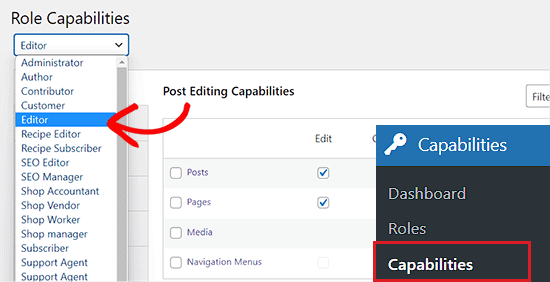
Ensuite, passez à l’onglet “Modification” dans la colonne de gauche et décochez simplement l’option “Modifier” dans la ligne “Pages”.
Une fois cette opération effectuée, les éditeurs/éditrices de votre site WordPress ne pourront plus modifier les pages.
Toutefois, si vous souhaitez que l’éditeur puisse uniquement modifier ses propres pages, vous pouvez décocher l’option “Modifier les autres” dans la ligne “Pages”.
Cela signifie que les éditeurs/éditrices ne peuvent modifier aucune page qui n’est pas publiée ou créée par eux.

Ensuite, vous pouvez également empêcher les éditeurs/éditrices de publier ou de modifier les pages publiées sur votre site. Pour ce faire, décochez les cases correspondant à ces options dans la ligne “Pages”.
Enfin, n’oubliez pas de cliquer sur le bouton “Enregistrer les modifications” en haut de la page pour stocker vos réglages.
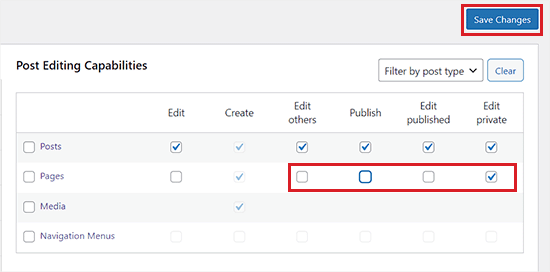
Confirmez maintenant que les éditeurs ne peuvent pas modifier les pages, vous devez assigner à un administrateur/administratrice le rôle d’auteur/autrice de ces pages.
Vous pouvez le faire en accédant à l’écran Pages ” Toutes les pages dans la colonne latérale de WordPress et en cliquant sur la case à cocher pour sélectionner toutes les pages.
Sélectionnez ensuite “Modifier” dans le menu déroulant “Actions groupées”, puis cliquez sur le bouton “Appliquer”.
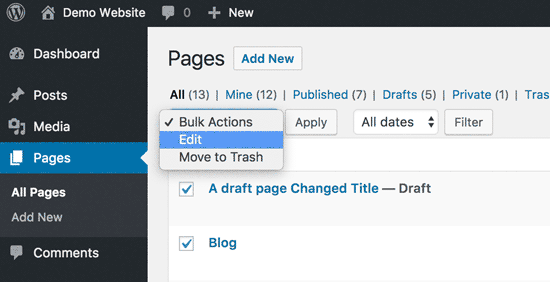
La boîte de modification en bloc s’affiche et permet de modifier l’auteur/autrice de toutes les pages sélectionnées.
En tant qu’administrateur/administratrice, vous pouvez vous assigner l’auteur/autrice de toutes les pages ou assigner un rôle d’administrateur à un autre utilisateur/utilisatrice.
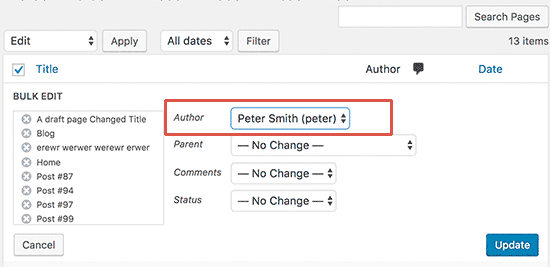
N’oubliez pas de cliquer sur le bouton “Modifié” pour enregistrer vos modifications.
Si vous avez plus de 20 pages, vous devrez peut-être cliquer sur le bouton suivant pour charger les 20 pages suivantes et répéter le processus pour modifier en bloc l’auteur/autrice de toutes les pages.
Vous avez maintenant empêché les éditeurs/éditrices de modifier les pages de votre site WordPress.
Toutefois, vous permettez aux éditeurs/éditrices de modifier des pages spécifiques.
Pour ce faire, cliquez sur le lien “Quick Edit” sous la page où vous souhaitez que l’éditeur puisse apporter des modifications.
La méta boîte “Quick Edit” s’ouvre, dans laquelle vous pouvez choisir le nom de l’éditeur dans le menu déroulant “auteurs/autrices”.
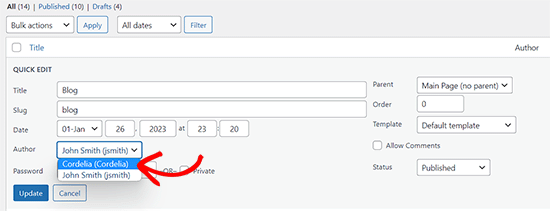
Une fois que vous avez fait cela, l’éditeur pourra modifier et apporter des modifications à la page spécifique que vous avez sélectionnée pour lui.
Enfin, n’oubliez pas de cliquer sur le bouton “Mettre à jour” pour enregistrer vos modifications.
Bonus : Limiter les auteurs/autrices à leurs publications dans WordPress
Outre les éditeurs, vous pouvez également limiter les auteurs/autrices à leurs propres publications si vous avez un blog WordPress multi-auteurs.
Ainsi, les auteurs/autrices ne seront pas submergés par le contenu qu’ils n’ont pas besoin de gérer et cela peut rationaliser votre flux de travail. De plus, cela peut empêcher les utilisateurs/utilisatrices de voir les publications de blog d’autres auteurs/autrices.
Tout d’abord, vous devrez installer et activer l’extension PublishPress Permissions. Pour des instructions détaillées, consultez notre tutoriel sur l ‘installation d’une extension WordPress.
Dès qu’elle est activée, l’extension limite automatiquement les auteurs/autrices afin qu’ils voient uniquement leurs publications dans la zone d’administration de WordPress.

Pour des instructions plus détaillées, consultez notre tutoriel sur la façon de limiter les auteurs/autrices à leurs propres publications dans l’administration de WordPress.
Nous espérons que cet article vous a aidé à apprendre comment permettre aux éditeurs WordPress de modifier uniquement certaines pages. Vous pouvez également consulter notre tutoriel sur la façon de restreindre les pages WordPress par rôle de l’utilisateur et notre guide ultime de sécurité WordPress pour les débutants.
Si vous avez aimé cet article, veuillez alors vous abonner à notre chaîne YouTube pour obtenir des tutoriels vidéo sur WordPress. Vous pouvez également nous trouver sur Twitter et Facebook.





Christoph Wendel
Thanks for the tutorial.
However, in my case I have more than one editors who are to get permission to edit certain specific pages. How can this be achieved?
It seems to be impossible to assign several users as authors of a page, unfortunately.
Could you give me some advice about this, please.
WPBeginner Support
If you are using it by author then you could use our guide below for adding multiple authors:
https://www.wpbeginner.com/plugins/allow-multiple-authors-to-be-associated-with-a-post-in-wordpress/
Admin
Christoph Wendel
Thank you a lot, this perfectly solved my problem. Thank you so much!
Virginia Fonseca
I have limited the pages a user can view and edit. Is it possible to prevent the user from Updating an already published page. We want them to be able to edit the page but not update it.
WPBeginner Support
For what you are looking to achieve we would recommend taking a look at the roles and permissions from our article below:
https://www.wpbeginner.com/beginners-guide/wordpress-user-roles-and-permissions/
Admin
Pavle Nikolic
Hi, if a user doesn’t have permission to Publish pages but has permission to Edit Published pages, does this mean they able to publish the edited version of the already published page after changing it?
WPBeginner Support
Yes, they should be able to do that
Admin
Cheryl
Step 2 says to change the Screen Options, but that isn’t available in Gutenberg.
WPBeginner Support
For Gutenberg, the settings should be in the status and visibility settings for the document.
Admin
Cheryl
Thank you! That works beautifully
WPBeginner Support
You’re welcome
Trish Murphy
Hi
Is there any way to let a client edit just the text on a page i.e. I don’t want them to change permalinks or page layout or custom fields or featured image, etc – or anything at all.
I just want them to be able to go to the webpage and edit text e.g. add a paragraph etc.
Is this possible?
I’ve looked at tons of sites and videos but haven’t found answer to this question! My clients have ZERO technical ability!!
Hoping someone can advise?!
WPBeginner Support
You could create a custom user role using the method in our article here: https://www.wpbeginner.com/beginners-guide/wordpress-user-roles-and-permissions/
Admin
Joost
Hi, thanks for this post. Is there a way to hide the add new button? I managed to let users only edit their own page, but the add new button is stil there.
They should only be able edit their own page, nothing more
Thanks.
WPBeginner Support
You can remove the capability to create posts using the capability manager plugin from our article here: https://www.wpbeginner.com/beginners-guide/wordpress-user-roles-and-permissions/
Admin
Chris Howard
A quicker way to change authors, and a way you can do it in bulk, is from the post listing page. Select all that you want to change, then from the Bulk Actions dropdown choose Edit and hit Apply. Then change the author there and Update.
WPBeginner Support
We do state this in the first option but thank you for stating again for those who check the comments section
Admin
Tony V
Is there a way to prevent Editors from editing any posts made just by the Administrator. They would still have the ability to edit other Editor’s posts?
Anas
Thank you for your share,
This is a solution to allow one editor to edit specific post,
What if we want to have multiple editors for the same specific post ?
What can we do in this case ?
Is there a solution with this plugin (or other one) ?
Thank you again
Andy Leppard
Great question – and it seems to me to be a more usual use case
Gregory
Fantastic post! I didn’t know that was possible in WordPress. I wish I would have found this sooner. Is there a way to assign, let’s say, two or three authors as editors of one or more pages? If so, I would love to know how that works. I have a multi-site setup and I would like for my editors to only see the pages they are responsible for editing. However, I would need some pages to be editable by more than one person… So, in this case, some pages would need more than one author. Is that possible? Hopefully it is! That will help me out a bunch! Thanks!
Niels
Is this also possible for a custom post type?
Rabson
Is there any solution for this problem ?
I want develop theme for link .
for example you type /home show a template no.1 and if type /blog show
template no.2 but if you type /home/anything show no.1 .
I don’t want use link . thank you
Rabson
Hi . tnx about your perfect site .
How can set a video for online show who can’t download it .
many downloader for example idm can download online video but how can I prevent this ?
is there any method if the user want to download this , system ask password ?
tnx so much
Vikas Sharma
Nice article. How can I add custom login pannel or dashboard in my wordpress website for a client or user without using wp-admin.?
WPBeginner Support
Please see our guide on how to create a custom login page for WordPress.
Admin